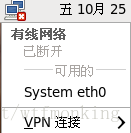虛擬機器下CentOS網路連線
我的機子是vmware8.0虛擬機器,裝的是centos6.4的系統,網路設定的是預設的NAT連線
但進入系統下顯示網路斷開
只有在點選 System eth0 才能進行連線
當然也可以用命令的方式也可以:
ifup eth0但是以上兩種方式每次開機都要操作一次,所以進行了一下配置
vi /etc/sysconfig/network-scripts/ifcfg-eth0DEVICE=eth0 HWADDR=00:0C:29:97:27:83 TYPE=Ethernet UUID=2823174f-63b0-4d8c-93c7-a9fa7b9354af ONBOOT=no NM_CONTROLLED=yes BOOTPROTO=dhcp
將上面的 ONBOOT=no 改成 yes 即可開機自動連線
相關推薦
虛擬機器下CentOS網路連線
我的機子是vmware8.0虛擬機器,裝的是centos6.4的系統,網路設定的是預設的NAT連線 但進入系統下顯示網路斷開 只有在點選 System eth0 才能進行連線 當然也可以用命令的方式也可以: ifup eth0 來啟用eth0 連線 但是以上兩種方式每次
Virtual Box虛擬機器下CentOS網路設定
VirtualBox中有4中網路連線方式: a. NAT
【Linux】VMware虛擬機器下CentOS 6 64位安裝以及網路配置
環境準備 我的系統:windows10 VMware版本:14.1.3 Linux版本:CenOS 6 64位 資源 CenOS 6 安裝 1. 開啟VMware,點選建立新的虛擬機器 2.
虛擬機器ubuntu的網路連線型別
圖很好 https://jingyan.baidu.com/article/91f5db1b17e8a01c7f05e3e6.html 很詳細,有例項 https://www.cnblogs.com/linjiaxin/p/6476480.html 橋接: VMnet0實現,虛擬機器和主機一樣,
Linux虛擬機器與主機網路連線配置與檔案傳輸
網路配置 對於VMware虛擬機器 1. 設定linux系統的網路配置,如下(NAT為預設配置,這裡採用這一配置) 2. 主機中配置本地連線-屬性-共享-勾選紅框配置項,如下: 3.重啟虛擬機器。 4.虛擬機器中終端輸入:ifconfig 檢視虛擬機器ip地址,如下
網路知識 虛擬機器 3種網路連線方式區別
VMware網路連線的方式主要有:橋接(Bridged)、NAT、主機網路(Host-Only)。 1. Use bridged networking(使用橋接網路) 說明:使用VMnet0虛擬交換機,此時虛擬機器相當與網路上的一臺獨立計算機與主機一樣,
使用虛擬機器VMware時網路連線的三種形式說明
一、使用橋接網路。 有教室的一個網路環境,在教室裡面有很多學生。假設張三的電腦是Windows系統、ip地址為192.168.0.10,李四的電腦是Windows系統、ip地址為192.168.0.20。他們在同一個網路環境(同一個網段)裡面是可以直接通訊的。 李四在他的電腦上裝了一個
VM虛擬機器安裝CentOS網路配置---NAT模式
NAT即網路地址轉換(Network Address Transformation, NAT)模式 1、首先在虛擬機器“Virtual Machine Settings”中設定“Network Connection”方式為NAT模式 2、Win7的“網路和共享中心”-
WIN10系統VMware虛擬機器下RED HAT連線外網
第一步,點選 編輯—虛擬網路編輯器,開啟編輯器後先恢復VMware預設網路設定,選擇VMnet0進行編輯。 將圖片中的橋接網絡卡選擇本地連線中的物理網絡卡。 第二步,右鍵虛擬機器 點選 設定 ,進入設定介面,選擇橋接模式 第三步,編輯linux的i
虛擬機器下CentOS 6.x安裝MySQL 5.6.x
linux系統:CentOS6.9-i386 mysql版本:MySQL-5.6.22-1.el6.i686.rpm-bundle.tar 保持聯網 PS:mysql作者從甲骨文公司離職,甲骨文有將mysql閉源的打算,所以CentOS 7系列預設不再支援
【Linux Is Not Unix】虛擬機器下CentOS配置ip三種方法(1)-橋接模式(bridge)
在bridged模式下,VMWare虛擬出來的作業系統就像是區域網中的一臺獨立的主機,它可以訪問網內任何一臺機器。在bridged模式下,你需要手工為虛擬系統配置IP地址、子網掩碼,而且還要和宿
VirtualBox虛擬機器幾種網路連線方式介紹
為了學習和使用Linux,多數人選擇了使用VirtualBox虛擬機器的方式來安裝Linux系統。VirtualBox提供了多種網路連線方式,不同的網路連線方式決定了虛擬機器是否可以聯網,以及是否可以和宿主機互相ping通。本文將主要介紹常用的橋接、NAT和hos
虛擬機器三種網路連線方式
1.bridged(橋接模式) 在這種模式下,VMWare虛擬出來的作業系統就像是區域網中的一臺獨立的主機,它可以訪問網內任何一臺機器。在橋接模式下,你需要手工為虛擬 系統配置IP地址、子網掩碼,而且還要和宿主機器處於同一網段,這樣虛擬系統才能和宿主機器進行通訊。同時,由
虛擬機器下CentOS安裝JDK
Linux系統:CentOS-6.9-x86_64-bin-DVD1.isoJDK版本:jdk-8u144-linux-x64.tar.gz 以下指令均不包括尖括號<>! + 開啟終端,執行指令:<su root>,以root許可權操作,執行指令
VMware虛擬機器安裝centos無法自動連線網路
#VMware虛擬機器安裝centos,無法自動連線網路,每次都需要手動選擇eth0 修改ifcfg-eth0中 ONBOOT屬性為yes ifcfg-eth0 檔案的路徑為 /etc/sysconfig/network-scripts #安裝mysql #
xshell 如何連線virtual box 虛擬機器下的Centos版本的Linux系統?
桌面->網路->右鍵網路->屬性->更改介面卡設定 1 安裝virtualbox服務 安裝->服務->Oracle Corporation->VirtualBox NDIS6 Bridged Networking Driver
虛擬機器下安裝CentOS,minimal版無法連線外網的問題
一、還未新建虛擬機器的情況下。 1、用vmware安裝CentOS6.7的Minimal映象。在新建虛擬機器的時候使用預設的網路NAT /2、新建虛擬機器後不要立即開啟虛擬機器。先點選“編輯虛擬機器設定”,給虛擬機器增加一塊網絡卡。點選“新增”,選擇“網路介面卡”,選擇橋
虛擬機器下克隆3個centos系統並配置IP訪問網路
最近在學hadoop,需要配置hadoop,涉及到克隆多個linux,並配置linux系統的網路環境,此文是保證linux系統能夠上網 先檢視本機的IP 開啟虛擬機器,更改虛擬機器為橋接方式 在第一個虛擬機器上開啟終端,在命令列輸入setup,選擇NETWORK CO
CentOS 7 下VMWARE虛擬機器克隆後網路設定的問題
其實CentOS7在這個問題上處理更加簡單,只要把對於網絡卡的配置檔案中的HWADDR和UUID兩行刪除即可。 此文轉載自http://blog.csdn.net/smstong/article/details/39400759
虛擬機器下 linux 連線網路並設定固定ip
1、測試一下能否ping通baidu,命令:ping www.baidu.com 2、 無法識別,修改閘道器配置,進入cd /etc/sysconfig/network-scripts,執行vi ifcfg-th0,把ONBOOT修改成yes (